Impostare il formato delle diapositive (4:3, 16:9, 16:10) e l’orientamento (orizzontale, verticale)
Il formato della diapositiva di una presentazione, cioè il rapporto tra l’altezza e la larghezza delle diapositive, deve essere adattato al dispositivo di output. Una nuova presentazione creata con PowerPoint ha un formato 16:9, che rappresenta lo standard attuale dei video. Maxischermi moderni e proiettori possono riprodurre questo formato senza bordi. I proiettori che supportano solo il formato 4:3 devono adattare il formato delle dispositive di conseguenza.
Ecco come impostare il formato delle diapositive e l’orientamento di una presentazione:
- Passa alla barra multifunzione Progettazione.
- Seleziona Dimensioni diapositiva dalla barra multifunzione e poi il formato Standard (4:3).
- Per altri formati seleziona Dimensioni diapositiva personalizzate…
- Scegli il formato desiderato cliccando su Formato diapositive.
- Adatta evtl. l’orientamento delle diapositive e delle note, degli stampati e della struttura (verticale o orizzontale) e clicca su OK.
- PowerPoint chiede se le dimensioni dei contenuti delle diapositive devono essere ingrandite o adattate. Clicca su Ingrandisci.
Inserire grafiche nello schema delle diapositive
Le grafiche che devono apparire sempre nella stessa posizione in tutte le diapositive (p.es. loghi) devono essere inserite nello schema della dispositiva.
Ecco come inserire un’immagine nello schema della dispositiva:
- Seleziona la barra multifunzione Visualizza e clicca su Schema dispositiva.
- Passa alla prima dispositiva nella panoramica a sinistra. Questo è lo schema della dispositiva.
- Seleziona la barra multifunzione Inserisci.
- Clicca su Immagini → Questo dispositivo… e cerca il file immagine desiderato.
- Seleziona il file immagine e clicca su Inserisci.
- Adatta dimensione e posizione dell’immagine nello schema della diapositiva.
- Passa alla barra multifunzione Schema diapositiva e clicca su Chiudi visualizzazione schema.
Inserire testo nel piè di pagine di tutte o di determinate diapositive
Di seguito scopri come inserire testo nei piè di pagina di tutte o di determinate diapositive:
- Passa alla barra multifunzione Visualizza.
- Clicca su Schema diapositiva.
- Clicca sullo schema della dispositiva (primo foglio, di seguito vengono presentati i vari layout).
- Clicca su Layout schema diapositiva.
- Attiva Data, Numero diapositiva e piè di pagina e clicca su OK.
- Per ogni layout che dispone di piè di pagina, attiva l’opzione Piè di pagina.
- Clicca sullo schema della diapositiva e formatta evtl. gli elementi del piè di pagina.
- Passa a Schema diapositiva nella barra multifunzione e clicca su Chiudi visualizzazione schema.
- Passa a Inserisci nella barra multifunzione.
- Clicca su Testo → Intestazione e piè di pagina.
- Attiva Data e ora, Numeri diapositiva e Piè di pagina.
- Inserisci il testo per il piè di pagina desiderato in Piè di pagina.
- Attiva evtl. Non mostrare sulla diapositiva titolo.
- Clicca su Applica a tutte.
Inserire la numerazione automatica delle pagine delle diapositive e la data aggiornata o fissa nel piè di pagina
Come inserire la numerazione delle diapositive e la data nel piè di pagina è descritto nella competenza precedente (1.3).
Nel caso della data, hai la possibilità di scegliere tra una data fissa o una data che si aggiorna automaticamente.
Aggiorna automaticamente: viene mostrata la data corrente aggiornata.
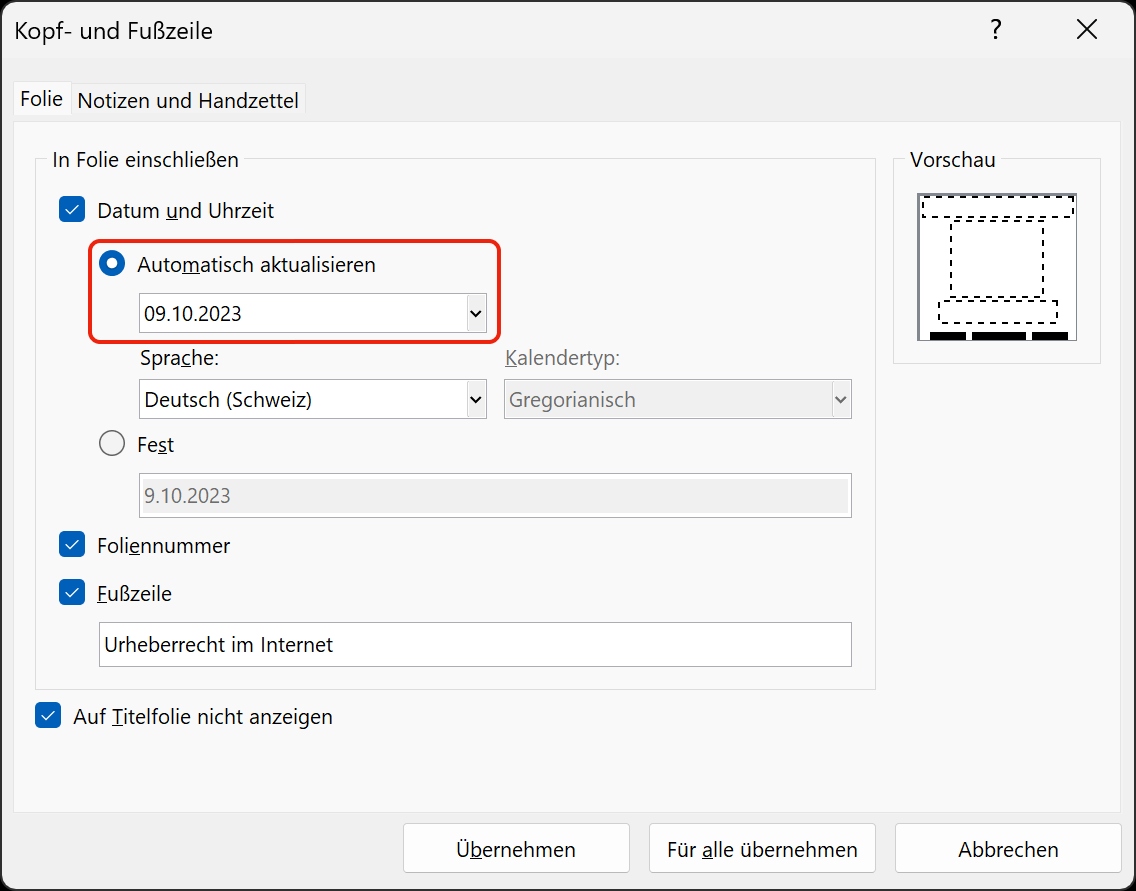
Fisse: viene mostrato sempre lo stesso testo (che non deve necessariamente essere una data).
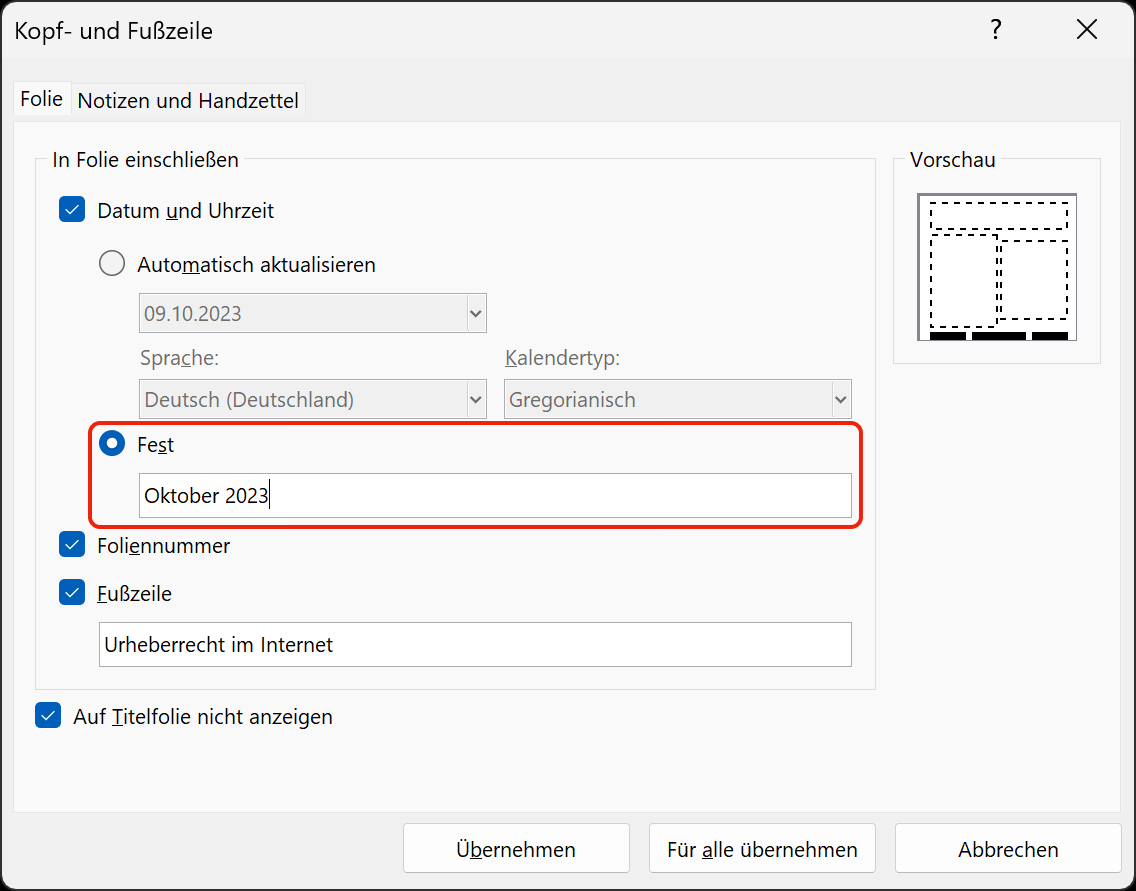
Modificare il layout delle diapositive dallo schema della diapositiva
Lo schema della diapositiva è il modello di stile per tutte le diapositive. Definisce tipi di carattere, colore dello sfondo ed elementi di sfondo della presentazione.
Ecco come modificare il layout delle diapositive nello schema della diapositiva:
- Passa a Visualizza nella barra multifunzione.
- Clicca su Schema diapositiva.
- Clicca sullo schema della diapositiva (primo foglio, di seguito vengono presentati i vari layout).
- Sposta il numero di diapositiva in una nuova posizione.
- Formatta il numero di diapositiva con gli strumenti nella barra multifunzione Home.
- Passa alla barra multifunzione Schema diapositiva e clicca su Chiudi visualizzazione schema.
- Tutti i fogli nei quali è presente il numero di diapositiva hanno ora il numero di diapositiva formattato e collocato nella nuova posizione.